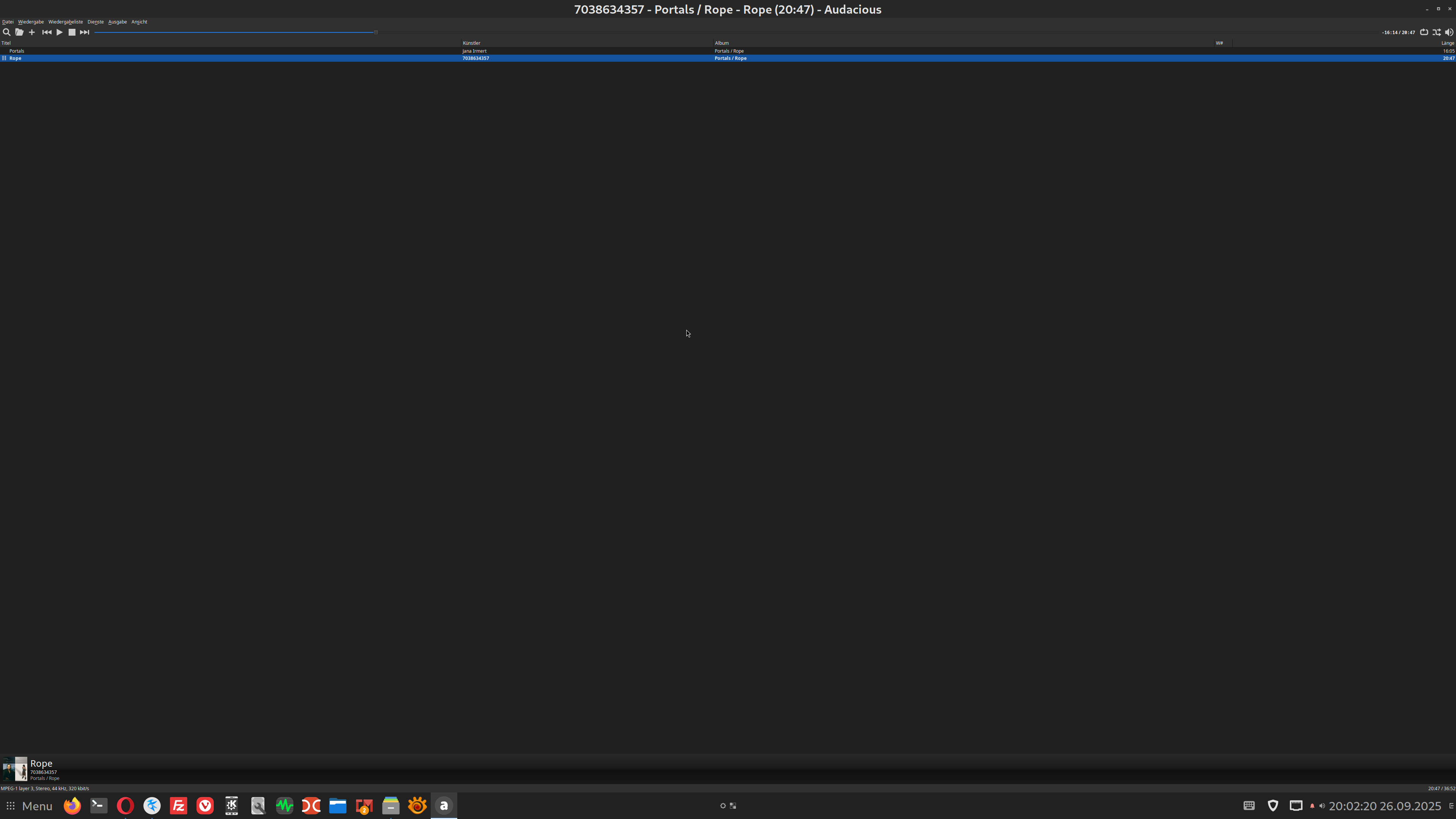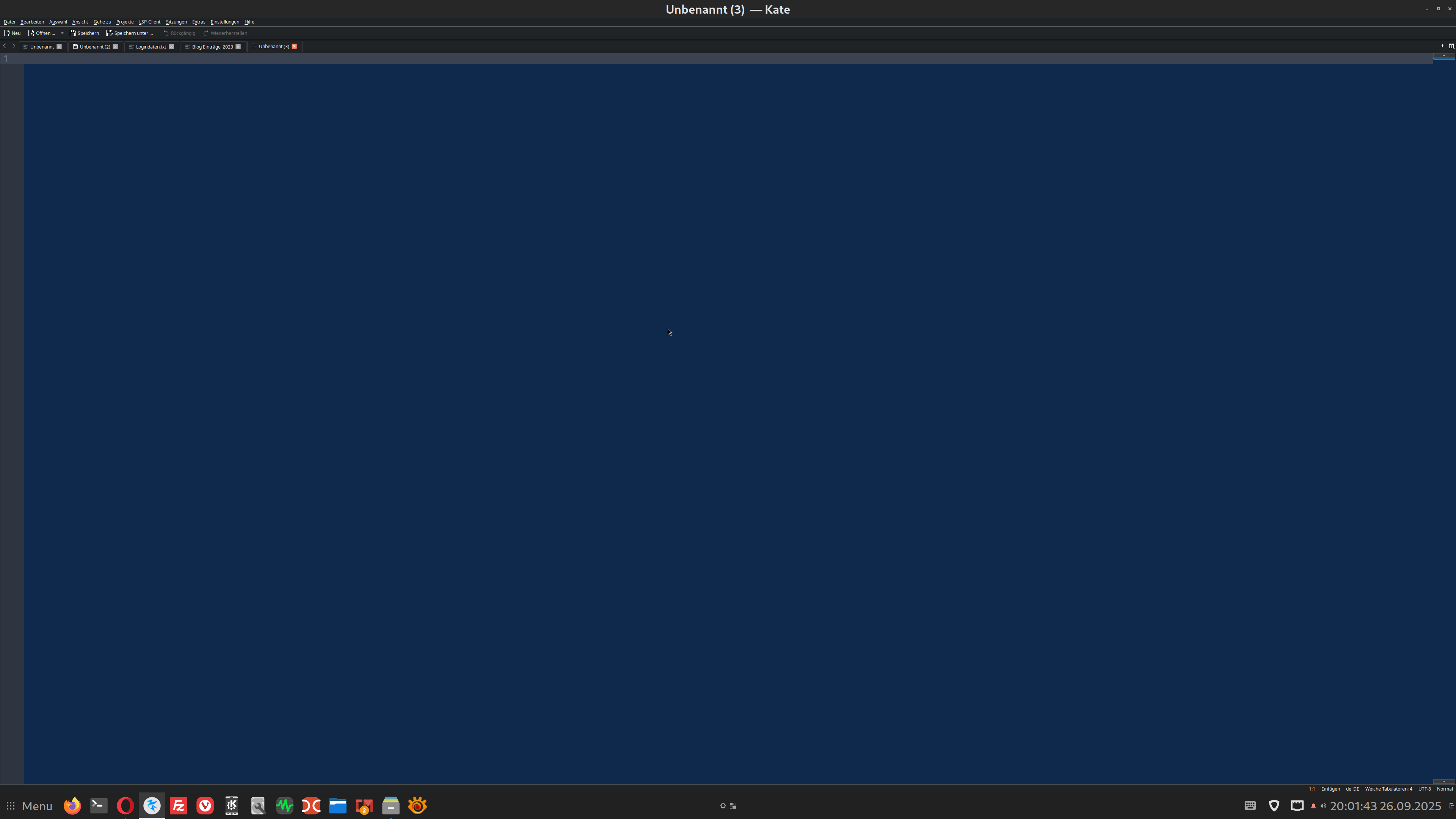Zu kleine und unlesbare Menüs
Zitat von Radiofan_21 am 28. September 2025, 10:34 UhrHallo zusammen,
nach dem letzten großen Update ist ein kleines Problem mit meinem Endeavour Budgie aufgetaucht.
Und zwar wird das Menü vieler Programme, wie Kate und Audacious, so klein angezeigt, dass ich es kaum lesen kann.
In den Systemeinstellungen habe ich leider nichts gefunden, mit dem ich das Problem beheben kann.Ein paar Screenshots habe ich angehängt.
Danke für eure Hilfe.
Hallo zusammen,
nach dem letzten großen Update ist ein kleines Problem mit meinem Endeavour Budgie aufgetaucht.
Und zwar wird das Menü vieler Programme, wie Kate und Audacious, so klein angezeigt, dass ich es kaum lesen kann.
In den Systemeinstellungen habe ich leider nichts gefunden, mit dem ich das Problem beheben kann.
Ein paar Screenshots habe ich angehängt.
Danke für eure Hilfe.
Zitat von zebolon am 28. September 2025, 11:26 UhrHallo @radiofan_21,
um sich ein Bild von deinem System machen zu können, sind nähere Informationen dazu nötig.
Poste mal die Terminal-Ausgabe von:
inxi -Fzzam besten in einem Code-Block...
Grüße
zebolon
Hallo @radiofan_21,
um sich ein Bild von deinem System machen zu können, sind nähere Informationen dazu nötig.
Poste mal die Terminal-Ausgabe von:
inxi -Fzz
am besten in einem Code-Block...

Grüße
zebolon
Zitat von Radiofan_21 am 28. September 2025, 11:57 Uhr
Sorry, aber so ein Programm habe ich nicht... oder vielleicht doch...Ich hoffe es geht so:System:
Kernel: 6.16.8-arch3-1 arch: x86_64 bits: 64
Desktop: Budgie v: 10.9.3 Distro: EndeavourOSMachine:
Type: Desktop System: Micro-Star product: MS-7A34 v: 4.0
serial: <superuser required>
Mobo: Micro-Star model: B350 GAMING PLUS (MS-7A34) v: 4.0
serial: <superuser required> UEFI: American Megatrends v: M.A0
date: 05/02/2018CPU:
Info: 8-core model: AMD Ryzen 7 2700X bits: 64 type: MT MCP cache: L2: 4 MiB
Speed (MHz): avg: 2199 min/max: 2200/3700 cores: 1: 2199 2: 2199 3: 2199
4: 2199 5: 2199 6: 2199 7: 2199 8: 2199 9: 2199 10: 2199 11: 2199 12: 2199
13: 2199 14: 2199 15: 2199 16: 2199Graphics:
Device-1: NVIDIA GP108 [GeForce GT 1030] driver: nvidia v: 580.82.09
Display: x11 server: X.Org v: 21.1.18 with: Xwayland v: 24.1.8 driver: X:
loaded: nvidia unloaded: modesetting gpu: nvidia,nvidia-nvswitch
resolution: 3840x2160~60Hz
API: EGL v: 1.5 drivers: nvidia,swrast
platforms: gbm,x11,surfaceless,deviceAPI: OpenGL v: 4.6.0 compat-v: 4.5 vendor: nvidia mesa v: 580.82.09
renderer: NVIDIA GeForce GT 1030/PCIe/SSE2
Info: Tools: api: eglinfo,glxinfo gpu: nvidia-settings,nvidia-smi
x11: xdpyinfo, xprop, xrandr
Audio:
Device-1: NVIDIA GP108 High Definition Audio driver: snd_hda_intel
Device-2: ASUSTek XONAR SOUND CARD
driver: hid-generic,snd-usb-audio,usbhid type: USB
API: ALSA v: k6.16.8-arch3-1 status: kernel-api
Server-1: PipeWire v: 1.4.8 status: activeNetwork:
Device-1: Realtek RTL8111/8168/8211/8411 PCI Express Gigabit Ethernet
driver: r8169
IF: enp30s0 state: up speed: 100 Mbps duplex: full mac: <filter>Drives:
Local Storage: total: 18.19 TiB used: 8.72 TiB (47.9%)
ID-1: /dev/nvme0n1 vendor: Samsung model: SSD 990 EVO 2TB size: 1.82 TiBPartition:
ID-1: / size: 889.49 GiB used: 782.54 GiB (88.0%) fs: ext4 dev: /dev/sdb2
Swap:
ID-1: swap-1 type: partition size: 25.77 GiB used: 0 KiB (0.0%)
dev: /dev/sdb3
Sensors:
System Temperatures: cpu: 41.6 C mobo: N/A gpu: nvidia temp: 47 C
Fan Speeds (rpm): N/A gpu: nvidia fan: 38%
Info:
Memory: total: 24 GiB available: 23.41 GiB used: 5.45 GiB (23.3%)
Processes: 475 Uptime: 2d 1h 36m Shell: Bash inxi: 3.3.39
System:
Kernel: 6.16.8-arch3-1 arch: x86_64 bits: 64
Desktop: Budgie v: 10.9.3 Distro: EndeavourOS
Machine:
Type: Desktop System: Micro-Star product: MS-7A34 v: 4.0
serial: <superuser required>
Mobo: Micro-Star model: B350 GAMING PLUS (MS-7A34) v: 4.0
serial: <superuser required> UEFI: American Megatrends v: M.A0
date: 05/02/2018
CPU:
Info: 8-core model: AMD Ryzen 7 2700X bits: 64 type: MT MCP cache: L2: 4 MiB
Speed (MHz): avg: 2199 min/max: 2200/3700 cores: 1: 2199 2: 2199 3: 2199
4: 2199 5: 2199 6: 2199 7: 2199 8: 2199 9: 2199 10: 2199 11: 2199 12: 2199
13: 2199 14: 2199 15: 2199 16: 2199
Graphics:
Device-1: NVIDIA GP108 [GeForce GT 1030] driver: nvidia v: 580.82.09
Display: x11 server: X.Org v: 21.1.18 with: Xwayland v: 24.1.8 driver: X:
loaded: nvidia unloaded: modesetting gpu: nvidia,nvidia-nvswitch
resolution: 3840x2160~60Hz
API: EGL v: 1.5 drivers: nvidia,swrast
platforms: gbm,x11,surfaceless,device
API: OpenGL v: 4.6.0 compat-v: 4.5 vendor: nvidia mesa v: 580.82.09
renderer: NVIDIA GeForce GT 1030/PCIe/SSE2
Info: Tools: api: eglinfo,glxinfo gpu: nvidia-settings,nvidia-smi
x11: xdpyinfo, xprop, xrandr
Audio:
Device-1: NVIDIA GP108 High Definition Audio driver: snd_hda_intel
Device-2: ASUSTek XONAR SOUND CARD
driver: hid-generic,snd-usb-audio,usbhid type: USB
API: ALSA v: k6.16.8-arch3-1 status: kernel-api
Server-1: PipeWire v: 1.4.8 status: active
Network:
Device-1: Realtek RTL8111/8168/8211/8411 PCI Express Gigabit Ethernet
driver: r8169
IF: enp30s0 state: up speed: 100 Mbps duplex: full mac: <filter>
Drives:
Local Storage: total: 18.19 TiB used: 8.72 TiB (47.9%)
ID-1: /dev/nvme0n1 vendor: Samsung model: SSD 990 EVO 2TB size: 1.82 TiB
Partition:
ID-1: / size: 889.49 GiB used: 782.54 GiB (88.0%) fs: ext4 dev: /dev/sdb2
Swap:
ID-1: swap-1 type: partition size: 25.77 GiB used: 0 KiB (0.0%)
dev: /dev/sdb3
Sensors:
System Temperatures: cpu: 41.6 C mobo: N/A gpu: nvidia temp: 47 C
Fan Speeds (rpm): N/A gpu: nvidia fan: 38%
Info:
Memory: total: 24 GiB available: 23.41 GiB used: 5.45 GiB (23.3%)
Processes: 475 Uptime: 2d 1h 36m Shell: Bash inxi: 3.3.39
Zitat von zebolon am 28. September 2025, 19:53 UhrHallo nochmal,
die Ausgabe passt schon.
Auf deinem System mit 4K-Auflösung (3840x2160), NVIDIA-Treiber und X11 tritt das Problem mit zu kleinen Menü-Schriften wahrscheinlich wegen fehlender DPI-Skalierung oder fehlerhafter Einstellungen nach dem besagten Update auf. Die Standard-Schriftgrößen und das Skalierungsverhalten werden von Budgie teils nicht systemweit angewendet, insbesondere bei hochauflösenden Displays.Es gibt einige Lösungsansätze, die wir gerne der Reihe nach abklären können.
Öffne die „Budgie Desktop Einstellungen“ - gehe zu „Fonts“ (Schriftarten).
Setze bei allen Optionen wie „Interface“ oder „Documents“ eine größere Schriftgröße (z. B. 12, 13 oder 14).
Bestätige evtl. die Änderung - schließe das Fenster und prüfe, ob die Menüs besser lesbar sind.
Nach der Änderung ist ein Neustart oder zumindest ein Ab- und Anmelden empfohlen, damit die Einstellungen System-weit greifen.Bringt das keine Abhilfe, mach diese Einstellungen rückgängig und melde dich wieder.
Leider bin ich heute nur mehr kurz online und melde mich dann morgen.
Viel Erfolg...
Hallo nochmal,
die Ausgabe passt schon.
Auf deinem System mit 4K-Auflösung (3840x2160), NVIDIA-Treiber und X11 tritt das Problem mit zu kleinen Menü-Schriften wahrscheinlich wegen fehlender DPI-Skalierung oder fehlerhafter Einstellungen nach dem besagten Update auf. Die Standard-Schriftgrößen und das Skalierungsverhalten werden von Budgie teils nicht systemweit angewendet, insbesondere bei hochauflösenden Displays.
Es gibt einige Lösungsansätze, die wir gerne der Reihe nach abklären können.
Öffne die „Budgie Desktop Einstellungen“ - gehe zu „Fonts“ (Schriftarten).
Setze bei allen Optionen wie „Interface“ oder „Documents“ eine größere Schriftgröße (z. B. 12, 13 oder 14).
Bestätige evtl. die Änderung - schließe das Fenster und prüfe, ob die Menüs besser lesbar sind.
Nach der Änderung ist ein Neustart oder zumindest ein Ab- und Anmelden empfohlen, damit die Einstellungen System-weit greifen.
Bringt das keine Abhilfe, mach diese Einstellungen rückgängig und melde dich wieder.
Leider bin ich heute nur mehr kurz online und melde mich dann morgen.
Viel Erfolg...
Zitat von Radiofan_21 am 29. September 2025, 9:32 UhrHallo zebolon.
Danke für deinen Tipp.
Nur ist dieser leider nicht von großer Wirkung.
Egal welche Schriftgröße ich einstelle, die Größe der Menüs ändert sich nicht.
Hallo zebolon.
Danke für deinen Tipp.
Nur ist dieser leider nicht von großer Wirkung.
Egal welche Schriftgröße ich einstelle, die Größe der Menüs ändert sich nicht.
Zitat von zebolon am 29. September 2025, 11:36 UhrHallo @radiofan_21,
du könntest noch die DPI systemweit setzen mit folgenden Befehl:
echo "Xft.dpi: 144" >> ~/.Xresources
xrdb -merge ~/.XresourceEine weitere Möglichkeit, die Skalierung für Programme erzwingen:
nano ~/.bashrcFüge nun am Ende der Datei die Zeilen ein:
export GDK_SCALE=2
export QT_SCALE_FACTOR=2Mit [strg+O] speichern, mit [Enter] bestätigen und den Nano-Editor mit [strg+X] beenden.
Hilft auch das alles nichts, geht der Weg direkt zu den NVIDIA-Treibereinstellungen...
Falls noch nicht geschehen, installiere „nvidia-settings:
sudo pacman -S nvidia-settingsStarte die Anwendung und wechsele zum Display-Bereich. Im erscheinenden NVIDIA-Konfigurationsfenster findest du auf der linken Seite eine Liste mit Menüpunkten. Klicke hier auf „X Server Display Configuration“ oder „X Screen“. (Je nach Version kann der Name leicht variieren.)
Schau auf der rechten Seite im Fenster, ob dort eine Einstellung für „DPI“ sichtbar ist. Falls vorhanden, stelle den Wert auf 144 DPI ein (jedenfalls höher als Standard 96 DPI).
Klicke auf „Save to X Configuration File“ oder „In X-Konfigurationsdatei speichern“, damit die Einstellung auch nach einem Neustart erhalten bleibt.
Das Programm fragt dann nach dem Passwort.Eine Anmerkung noch:
EndeavourOS präferiert derzeit KDE Plasma als Standard-DU.
Wie auch unter Arch Linux werden in EndeavourOS verschiedene Desktops u.a. auch Budgie zur Installation angeboten. Bei vielen der Konfigurationseinstellungen wird der User hier allein gelassen, d.h. das eine oder andere funktioniert nicht sofort. Vorgenomme Einstellungen werden durch - die unter EndeavourOS häufigen - Updates immer wieder mal zurückgesetzt.
Möchtest du den Budgie-Desktop weiterhin unkompliziert nutzen - empfehle ich dazu Solus. Eine weitere Alternative wäre Ubuntu-Budgie, sofern der Ubuntu-Unterbau zusagt.
Hallo @radiofan_21,
du könntest noch die DPI systemweit setzen mit folgenden Befehl:
echo "Xft.dpi: 144" >> ~/.Xresources
xrdb -merge ~/.Xresource
Eine weitere Möglichkeit, die Skalierung für Programme erzwingen:
nano ~/.bashrc
Füge nun am Ende der Datei die Zeilen ein:
export GDK_SCALE=2
export QT_SCALE_FACTOR=2
Mit [strg+O] speichern, mit [Enter] bestätigen und den Nano-Editor mit [strg+X] beenden.
Hilft auch das alles nichts, geht der Weg direkt zu den NVIDIA-Treibereinstellungen...
Falls noch nicht geschehen, installiere „nvidia-settings:
sudo pacman -S nvidia-settings
Starte die Anwendung und wechsele zum Display-Bereich. Im erscheinenden NVIDIA-Konfigurationsfenster findest du auf der linken Seite eine Liste mit Menüpunkten. Klicke hier auf „X Server Display Configuration“ oder „X Screen“. (Je nach Version kann der Name leicht variieren.)
Schau auf der rechten Seite im Fenster, ob dort eine Einstellung für „DPI“ sichtbar ist. Falls vorhanden, stelle den Wert auf 144 DPI ein (jedenfalls höher als Standard 96 DPI).
Klicke auf „Save to X Configuration File“ oder „In X-Konfigurationsdatei speichern“, damit die Einstellung auch nach einem Neustart erhalten bleibt.
Das Programm fragt dann nach dem Passwort.
Eine Anmerkung noch:
EndeavourOS präferiert derzeit KDE Plasma als Standard-DU.
Wie auch unter Arch Linux werden in EndeavourOS verschiedene Desktops u.a. auch Budgie zur Installation angeboten. Bei vielen der Konfigurationseinstellungen wird der User hier allein gelassen, d.h. das eine oder andere funktioniert nicht sofort. Vorgenomme Einstellungen werden durch - die unter EndeavourOS häufigen - Updates immer wieder mal zurückgesetzt.
Möchtest du den Budgie-Desktop weiterhin unkompliziert nutzen - empfehle ich dazu Solus. Eine weitere Alternative wäre Ubuntu-Budgie, sofern der Ubuntu-Unterbau zusagt.